- Yazar Abigail Brown [email protected].
- Public 2023-12-17 07:04.
- Son düzenleme 2025-01-24 12:27.
Hulu hata kodu p-dev320, Hulu'dan içerik akışı yapmaya çalışırken görünebilen düzinelerce Hulu hata kodu ve mesajından biridir. Bu hata, filmleri, TV şovu bölümlerini izlemeye çalışırken ve hatta Hulu With Live TV üzerinden canlı etkinlikler yayınlamaya çalışırken ortaya çıkabilir.
Hulu Hata Kodu p-dev320 Nasıl Görünüyor
Bu hata oluştuğunda, genellikle şuna benzer bir mesaj görürsünüz:
-
Bunu oynamakta sorun yaşıyoruz
Cihazınızı bir dakikalığına kapatıp tekrar denerseniz yardımcı olabilir. Hulu Hata Kodu: P-DEV320
Ayrıca şunları da görebilirsiniz:
- Hulu Hata Kodu: P-DEV318
- Hulu Hata Kodu: P-DEV322
Error p-dev320 ve ilgili p-dev318 ve p-dev322 hata kodları, web tarayıcınızdaki Hulu web oynatıcısı da dahil olmak üzere Hulu uygulamasını çalıştırabilen herhangi bir cihazda oluşabilir. Genellikle bir ağ veya bağlantı sorunuyla ilişkilendirilir. Hulu oynatma hataları, eski bir uygulamadan veya hatta Hulu hizmetinin kendisindeki bir sorundan da kaynaklanabilir.
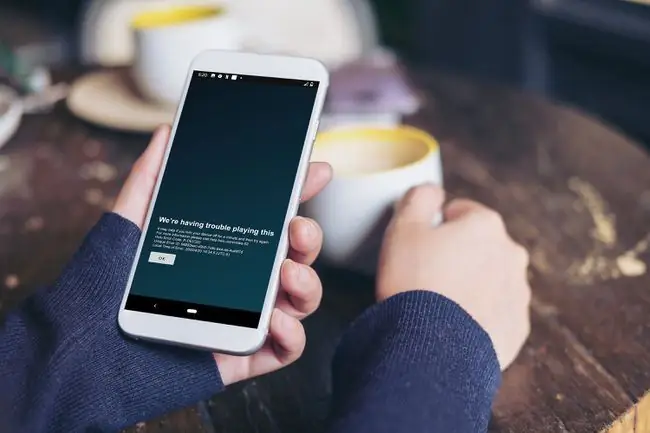
Hulu Hata Kodu P-DEV320 ve Benzer Kodların Nedenleri
Hulu Hata Kodu p-dev320, Hulu uygulamanız veya Hulu web oynatıcınız ile ana Hulu sunucuları arasındaki iletişimle ilgili bir sorunu belirtir. Ağınızdaki bağlantı sorunlarından, cihazınızdaki eski bir uygulamadan veya Hulu'nun kendisiyle ilgili sorunlardan kaynaklanabilir.
Benzer sorunlar ayrıca p-dev318 ve p-dev322 gibi ilgili kodlara da neden olabilir, ancak bu hatalar genellikle Hulu'nun tarafında hiçbir şey yapamayacağınız sorunların bir sonucudur.
Hulu Hata Kodu P-DEV320 Nasıl Onarılır
Bu hata kodunu düzeltmek için bu sorun giderme adımlarını sırayla uygulayın. Sona geldiğinizde Hulu hala çalışmıyorsa, sorun muhtemelen Hulu'nun düzeltmesi gereken bir şeydir. Ek bilgi için Hulu müşteri hizmetleriyle iletişime geçebilirsiniz, ancak muhtemelen zaten bir düzeltme üzerinde çalışıyorlardır.
- Hulu'nun bir kesinti yaşayıp yaşamadığını kontrol edin. Hizmet herkes için kapalı olabilir.
-
Farklı bir cihazda deneyin. Hulu oynayabilen birden fazla cihazınız varsa, farklı bir cihazda deneyin. Örneğin, bilgisayarınızda izliyorsanız telefonunuzda çalışıp çalışmadığını kontrol edin veya Nintendo Switch'inizde izliyorsanız Xbox One'ınızda deneyin.
Hulu diğer cihazlarınızda çalışıyorsa, ilk cihazda internet bağlantısı sorunu veya güncel olmayan uygulama gibi bir sorun olduğundan şüphelenin.
-
Hulu uygulamanızın güncel olduğundan emin olun. Uygulamanız daha eski bir sürümse, p-dev320 hata koduna neden olabilir; bu, Hulu'nun bazı cihazlarınızda çalışıp diğerlerinde çalışmaması durumunda özellikle sorun olması muhtemeldir.
Hulu, güncellemelerle ilgili Sürüm Notlarını çevrimiçi olarak yayınlar. Cihazınız için Hulu uygulamasının en son sürümünün numaralandırmasını bulmak için listeden platformunuzu seçin. Uygulamanızın sürümü en yeni sürümün sayısından düşükse, sizinki eskidir.
-
Önbelleğinizi ve verilerinizi temizleyin. Uygulamanız zaten güncelse, bazı bozuk verilere sahip olabilir. Bu durumda, Hulu uygulama önbelleğini ve yerel verileri temizlemek sorunu çözebilir.
- Android'ta: Settings > Apps > Bkz. tüm uygulamalar > Depolama ve önbellek > depolamayı temizle, ardından önbelleği temizle.
- iOS'ta: Settings > General > Depolama bölümüne gidin > Hulu, ardından uygulamayı silin ve kaldırın. Uygulama mağazası aracılığıyla yeniden yükleyin.
- On Fire TV: Settings > Applications > adresine gidin Yüklü Uygulamaları Yönet > Hulu > Önbelleği temizle > Verileri temizle.
Hulu web oynatıcısını kullanıyorsanız tarayıcı önbelleğinizi ve verilerinizi temizlemelisiniz, bu nedenle soruna neden olan herhangi bir şey varsa temizlenir.
- Diğer akış hizmetlerini kontrol edin. p-dev320 hatasından muzdarip aynı cihazı kullanarak Netflix gibi diğer akış hizmetlerini deneyin. Başka bir hizmet de çalışmıyorsa ve hata kodları oluşturuyorsa, bu, cihazınızda bir bağlantı sorunu olduğunun kanıtıdır. Cihazınızı güncellemeniz, yeniden başlatmanız veya internet bağlantısını düzeltmeniz gerekebilir.
- Hulu'yu mobil internet bağlantısı gibi farklı bir internet bağlantısında deneyin. Hulu bir internet bağlantısında çalışıyor ancak diğerinde çalışmıyorsa, birincil internet bağlantısıyla ilgili bir bağlantı sorununuz var demektir.
- İnternet bağlantınızı kontrol edin. Varsa, cihazınızda başka akış uygulamalarının çalışıp çalışmadığına bakın. Cihazınızda bağlantı sorunları varsa bu hata koduna neden olabilirler.
-
İnternet hızınızı kontrol edin. Bunu, çeşitli internet hızı önerileri olan Hulu ile kullanmaya çalıştığınız cihazla yapın. Gerekli orana sahip değilse, bu soruna neden olabilir. Bağlantınızın ne kadar hızlı olması gerektiğini öğrenmek için internet servis sağlayıcınızla iletişime geçin.
- Cihazınızı ve yerel ağ donanımınızı yeniden başlatın. Bazen cihazınızı ve ağ donanımınızı yeniden başlatarak bağlantı sorunlarını çözebilirsiniz.
Önceki adımların tümünü uyguladıktan sonra Hulu hala çalışmıyorsa, sorunu bildirmek ve daha fazla yardım hakkında bilgi almak için Hulu ile iletişime geçmeyi düşünün.
SSS
Yardım için Hulu ile nasıl iletişim kurabilirim?
Biriyle hemen konuşmak için
(888) 265-6650 numaralı telefondan Hulu desteğini arayın. Hat, haftanın yedi günü, günde 24 saat açıktır. Veya çözüm için bir veya iki gün bekleyebilecek belirli bir hesap sorununuz varsa [email protected] . adresine e-posta gönderin.
Hulu 406 hata kodu nedir?
Hulu hata kodu 406, ya internet bağlantı sorununuz var, akış cihazınızla ilgili bir sorun var ya da Hulu uygulamasının güncellenmesi gerekiyor. Birkaç düzeltme: Akış cihazınızı veya modeminizi/yönlendiricinizi yeniden başlatın, farklı bir cihaz veya ağ kullanın veya Hulu uygulamasını güncelleyin.
Hulu 500 hata kodu nedir?
Hulu hata kodu 500, genellikle Hulu web sitesinde görünen bir sunucu hatasıdır. Yüklenip yüklenmediğini görmek için sayfayı yenileyin. 500 hata kodu nadiren bir akış sorunu olsa da, programınızı farklı bir web tarayıcısında, bilgisayarda veya akış cihazında yayınlamayı da deneyebilirsiniz.






